为了向项目添加一个凸轮,请完成以下步骤:
使用对象目录在逻辑视图中添加一个凸轮曲线。
向逻辑视图添加新对象有不同的方法:
•从对象目录中拖放一个对象到逻辑视图中
•双击对象目录中的一个对象
•在对象目录中按下回车键
对象目录中的一个对象代表一个或多个文件夹和/或文件的模板。如果添加了这种类型的对象,这个模板会被复制到逻辑视图中,并被赋予一个唯一的名称。不需要其他手动步骤。选择一个对象在被添加后是否也应在软件配置中部署是一个项目设置。
示例:添加凸轮曲线
1.在逻辑视图中选择一个包(或主节点)。
2.在 对象目录的类别列表中选择 数据对象 下的 类别 运动 。
3.在对象目录的对象列表中选择一个数据对象。
双击在目录中选择的对象(如Acp10凸轮)后,它将被添加到当前选择的下方。
如果使用拖放而不是双击,对象被添加的位置可能有所不同。
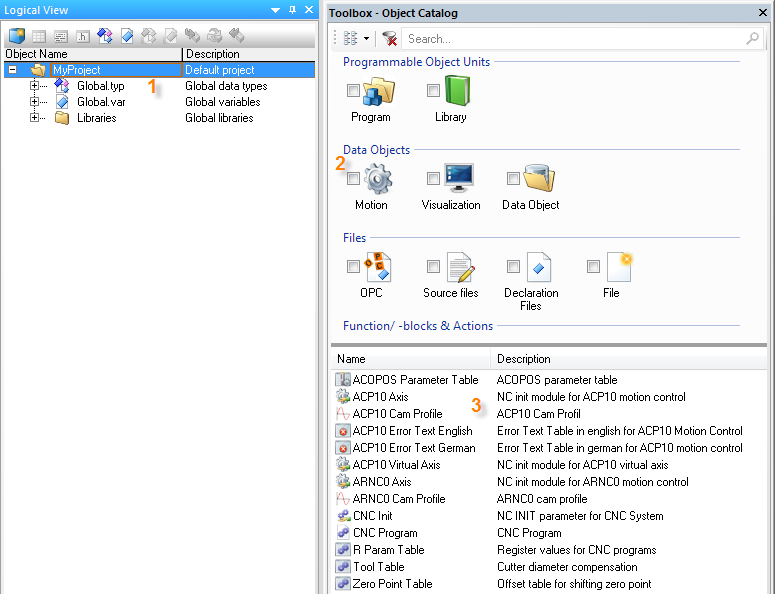
编辑一个凸轮曲线
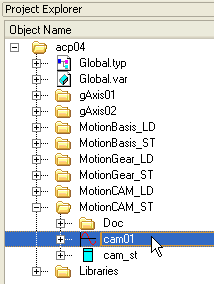
要 编辑 插入的凸轮,双击它或按 "Enter"。